电脑型号:宏碁暗影骑士
软件版本:Rhino 7
系统:Windows11家庭中文版
Rhino是一款专业的三维建模软件,操作界面简洁且容易上手,很适合建模新手。使用它可以快速绘制曲面模型,在一定程度上提高我们三维建模工作的效率。在Rhino中创建曲面模型,曲面模型的控制点并不一定会在模型线上,控制点越多就越容易在线上,但控制点多也就意味着曲面不好调整,下面就由我为大家介绍一下Rhino控制点太多,Rhino控制点不在线上的相关内容。
一、Rhino控制点太多
在 Rhino 中制作三维模型时,结构复杂的模型控制点相对较多。控制点越多,说明模型结构越精细,但这也不利于我们对模型形体进行调整,尤其是曲面,控制点越多,调整起来就越麻烦。下面就为大家简单介绍一下Rhino中插入和移除控制点的工具。
打开Rhino软件,将【Perspective】透视视图最大化,使用【标准】工具栏中的曲线工具,在视图窗口中绘制一条曲线。

同样在【标准】工具栏中,我们可以找到显示物体控制点的工具,右键长按这个工具会弹出很多编辑点的工具,将存放这些工具的栏目拖出来,显示在操作界面中,可以更方便使用其中的工具。
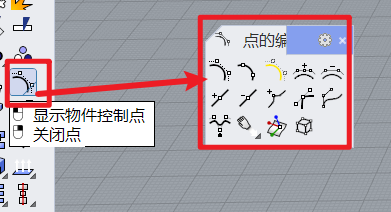
将鼠标光标放置在工具上,会显示此工具的作用,例如图中的【插入一个控制点】,点击即可使用,点击绘制的曲线,然后在需要添加控制点的位置再次点击左键即可在模型上添加一个控制点。
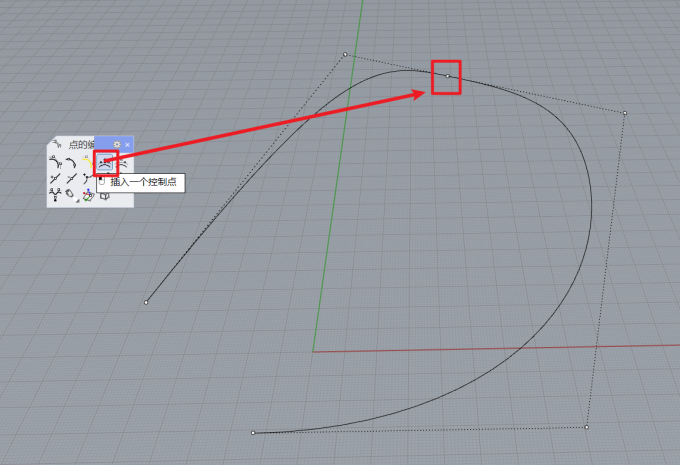
如果模型的控制点太多,可以使用【插入一个控制点】右边的【移除一个控制点】将多余的控制点移除,点击使用后点击模型,然后再点击需要移除的控制点即可。
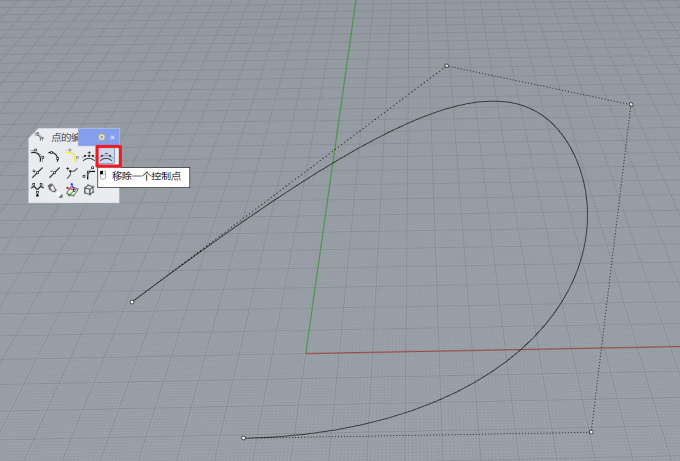
二、Rhino控制点不在线上
通过上文的操作以及配图,我们可以发现在绘制曲线时,控制点并不在线上,曲面模型也是一样。一般来说,三个控制点就可以绘制一条曲线,插入控制点以及移除控制点都会影响曲线的弧度,下面我们再进入Rhino软件,来了解一下控制点对曲线(曲面)的影响。
1、打开Rhino软件,使用曲线工具在视图窗口中绘制一条拥有三个控制点的曲线。

2、移动中间的控制点,可以改变曲线的弧度。使用上述的方法,在左侧的控制点和中间的控制点之间插入一个控制点,我们会发现曲线的弧度发生了变化,插入的控制点在曲线上,而中间的控制点仍然不在曲线上,但与曲线的距离缩短了。这就是Rhino软件绘制曲线(曲面)的强大之处,可以使用较少的点来绘制弧形结构。
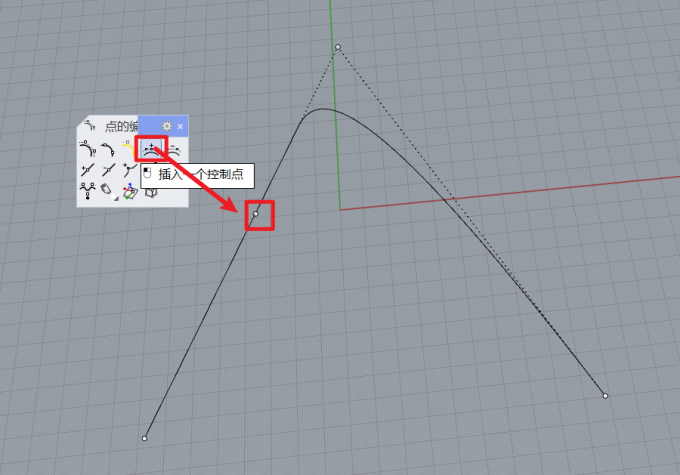
以上就是Rhino控制点太多,Rhino控制点不在线上的相关内容。在Rhino软件中控制点是用来规定模型结构的,可以为模型插入控制点也可以为模型移除控制点。控制点多,就说明如果调整的话就要调整很多的控制点,一般曲面的控制点越少越好,这样更方便调整曲面的形态。

